Win10怎么样在截图时一起截取鼠标指针
来源:网络收集 点击: 时间:2024-03-08【导读】:
在Windows10系统截图的时候,我们想要同时截取鼠标的指针,我们该怎么样来操作呢?下面我们就来看看截取鼠标指针的方法吧。工具/原料moreWindows10方法/步骤1/7分步阅读 2/7
2/7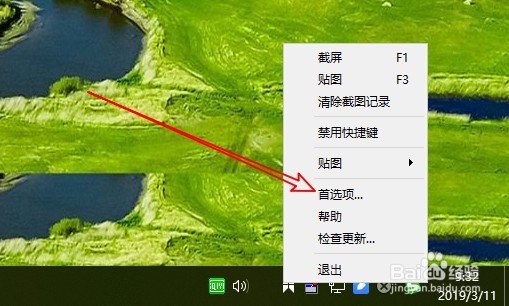 3/7
3/7 4/7
4/7 5/7
5/7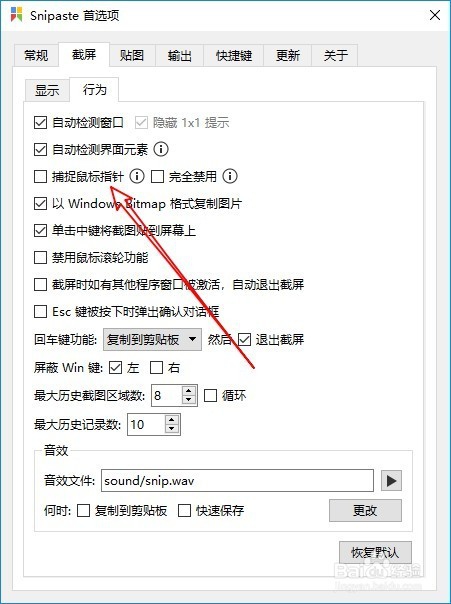 6/7
6/7 7/7
7/7 注意事项
注意事项
我们在Windows10桌面找到截图工具的图标
 2/7
2/7右键点击该截图工具图标,在弹出菜单中选择“首选项”菜单项。
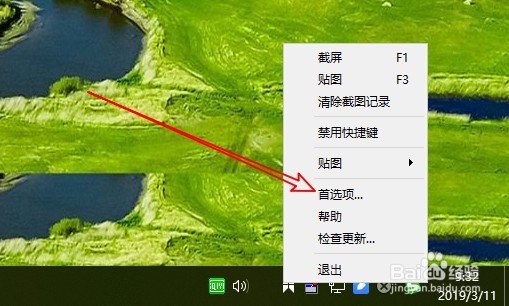 3/7
3/7这时就会打开截图工具的首选项窗口,在窗口中点击“截屏”选项卡。
 4/7
4/7接着在打开的截屏窗口中点击“行为”选项卡。
 5/7
5/7然后我们在打开的窗口中,我们找到“捕捉鼠标指针”设置项。
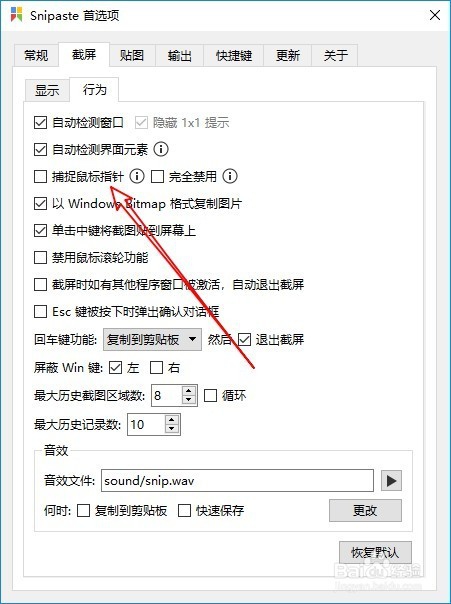 6/7
6/7我们勾选该设置项前面的复选框,最后点击确定按钮。
 7/7
7/7这样我们在截图的时候就会同时截取鼠标指针了。
 注意事项
注意事项此经验文章中的图文皆由 lqlxhua 独立编撰,并首发于百度经验,如要转载,请留出处。
有帮助,点投票。要细品,可收藏。要继续,请关注。如成功,请点赞。有疑问,请留评。
操作系统WINDOWS10截图鼠标指针版权声明:
1、本文系转载,版权归原作者所有,旨在传递信息,不代表看本站的观点和立场。
2、本站仅提供信息发布平台,不承担相关法律责任。
3、若侵犯您的版权或隐私,请联系本站管理员删除。
4、文章链接:http://www.1haoku.cn/art_292005.html
 订阅
订阅